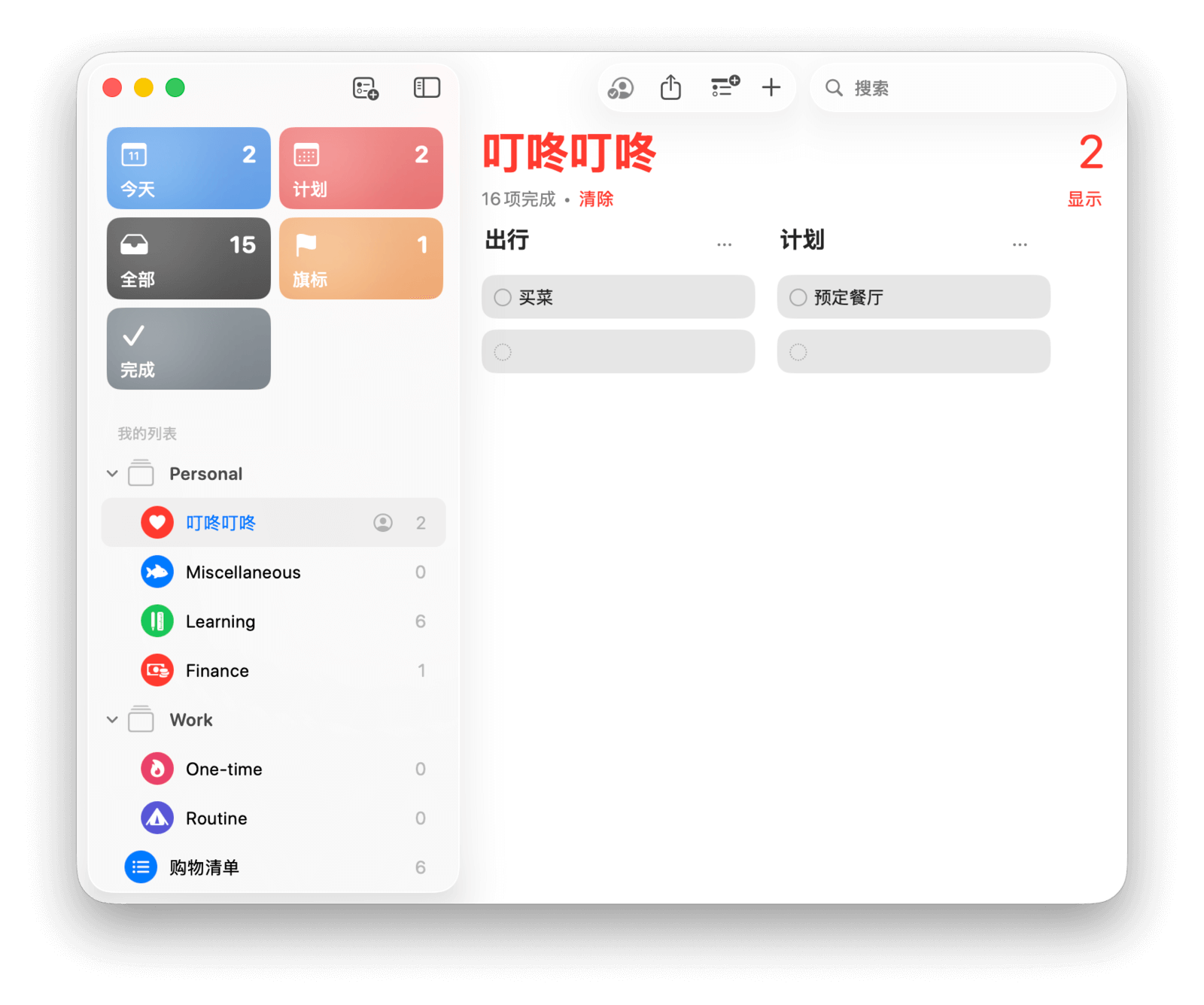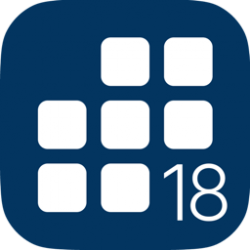时间: 1月前 人气: 71 评论: 0

当有一系列任务需要完成时,你如何记住它们?记在脑中固然简单,但任务一多,细节就难免模糊;纸笔也是不错的选择,但纸质清单易于遗失或损坏,也不便随身携带。想下载第三方 App?市面上的任务管理软件数不胜数,令人眼花缭乱,其中优秀的 App 大多售价不菲。其实,macOS 自带的「提醒事项」就是一个不错的选择。
「提醒事项」是苹果系统的内置应用之一,开箱即用。
如果你有多台苹果设备,可以通过 iCloud 在不同设备间同步提醒事项。只需前往「系统设置 > Apple ID > iCloud」,确保「提醒事项」的开关已开启即可。
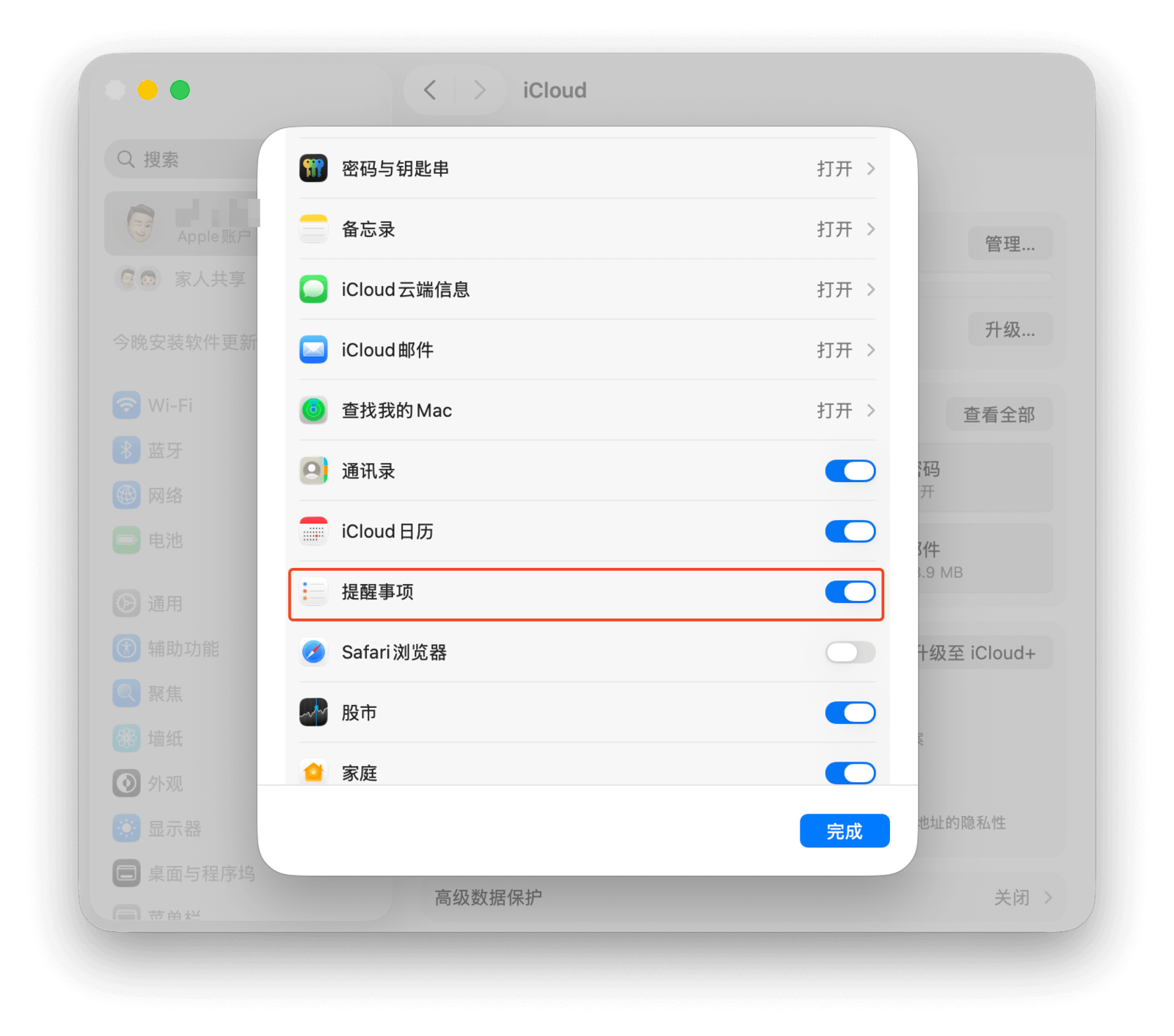
在使用之前,你可以对「提醒事项」进行简单设置,让它更符合你的使用习惯。
打开「提醒事项」,在菜单栏中前往「提醒事项 > 设置...」。「默认列表」指的是新建提醒事项时,任务默认归属的列表。
在「全天提醒事项」中,若开启「『今天』通知」,设备便会在你设定的时间,推送当天需要完成的所有任务。「将全天提醒事项显示为逾期」则会将到期未完成的任务标记为逾期(任务日期变为红色),提醒你特别关注。
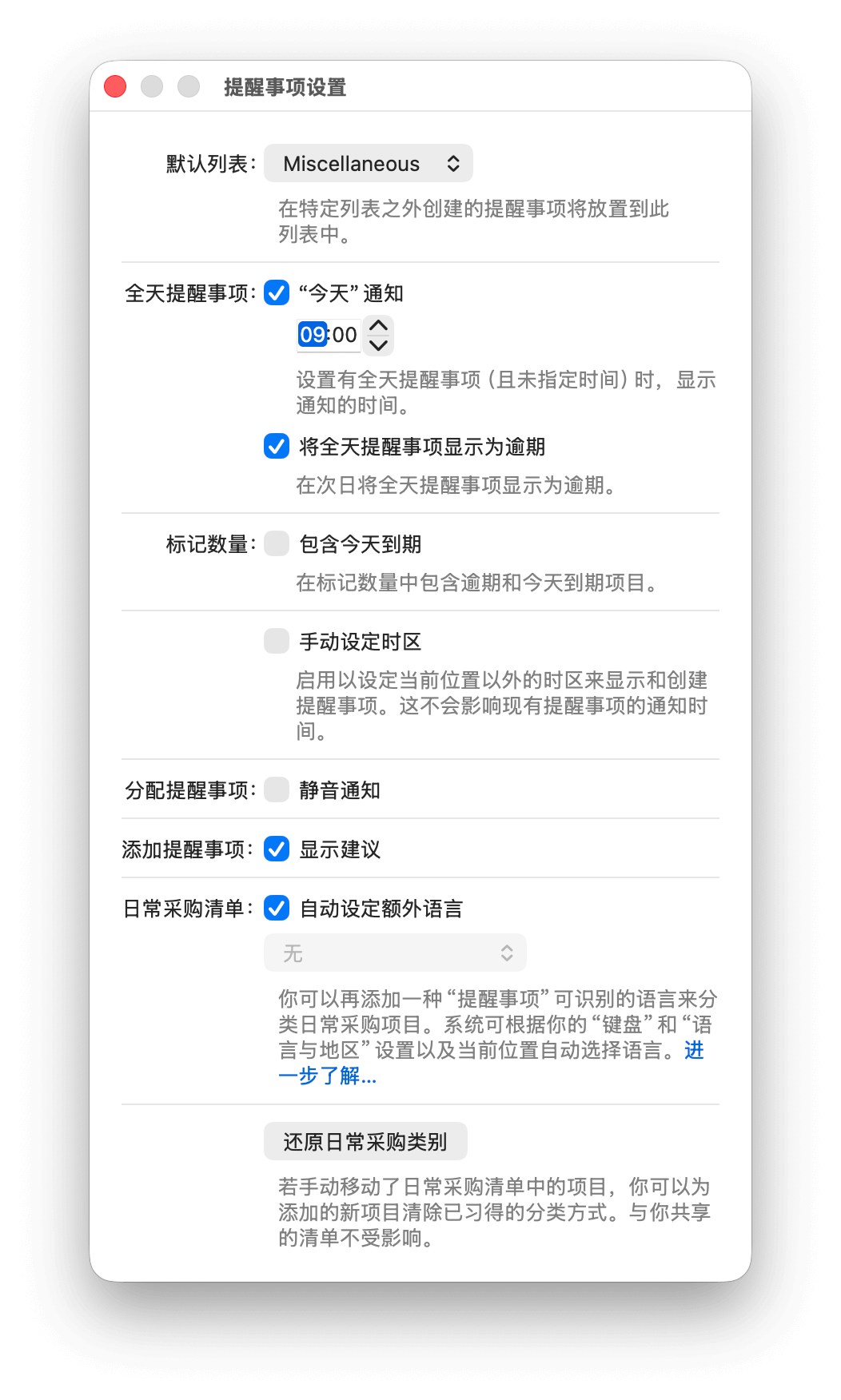
在应用主界面,左侧边栏是系统自带的五个智能列表——「今天」「计划」「全部」「旗标」和「完成」,以及你手动创建的列表。右侧则显示所选列表中的所有任务。
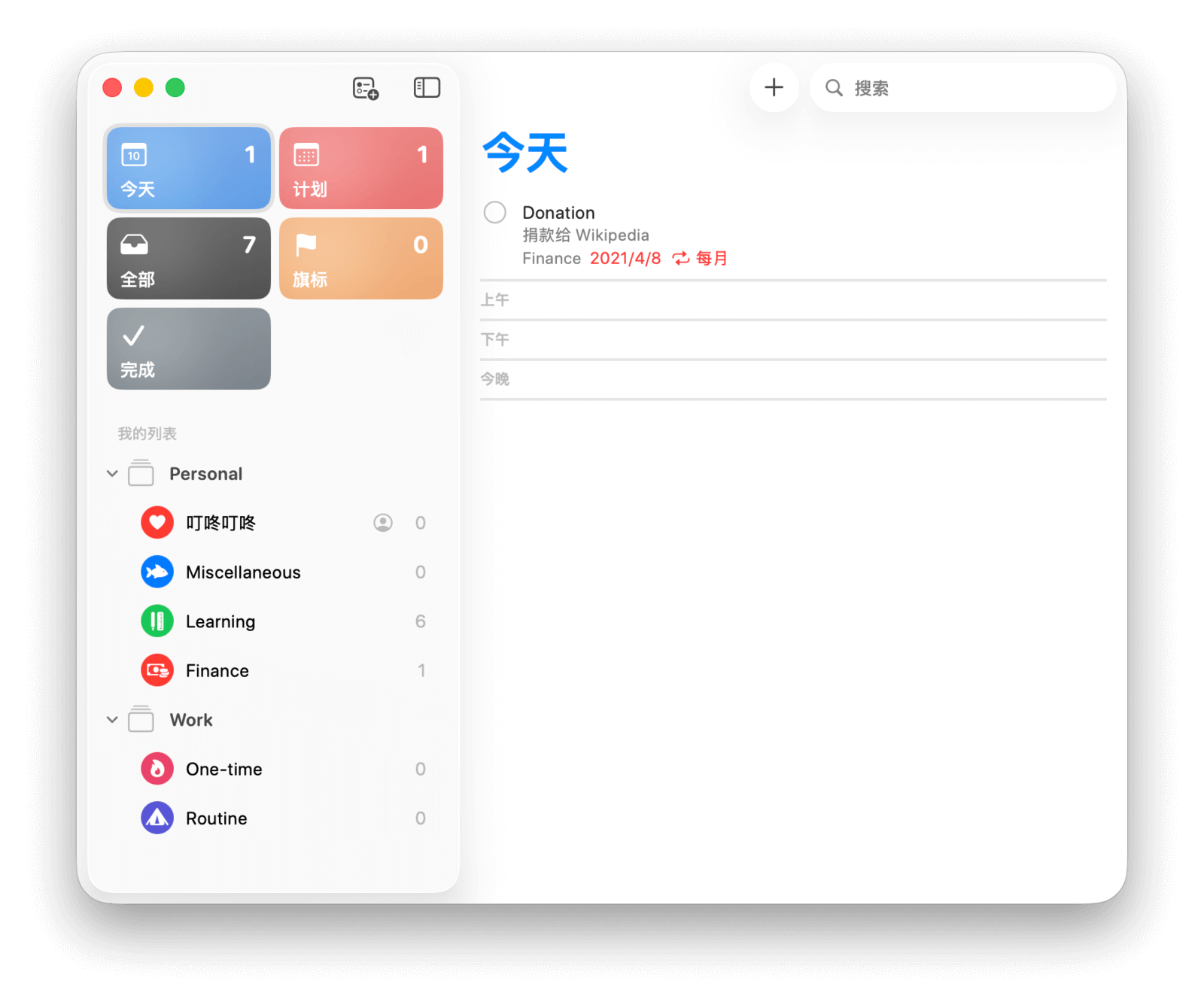
在添加任务前,你首先需要创建列表来为任务分类。打开「提醒事项」,点击「我的列表」侧边栏右上角的「添加列表」按钮,即可打开新建列表窗口。你可以为列表设定合适的名称、颜色和图标,方便区分。
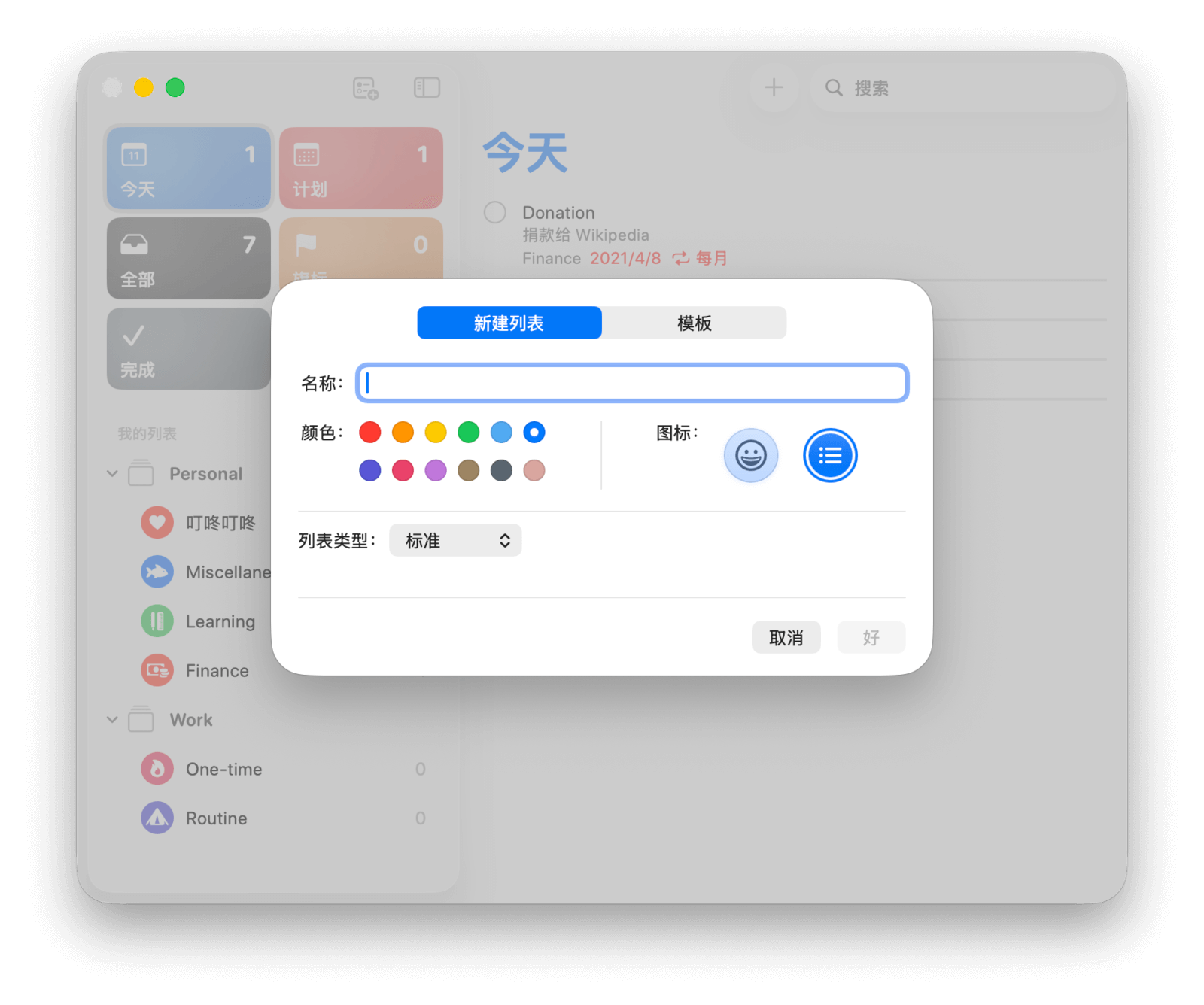
新建列表时可以选择类型,其中「日常采购」是 macOS Sonoma 新增的功能。在此类列表中,你添加的项目会被自动归类,免去了手动分类的麻烦,查看时也一目了然。
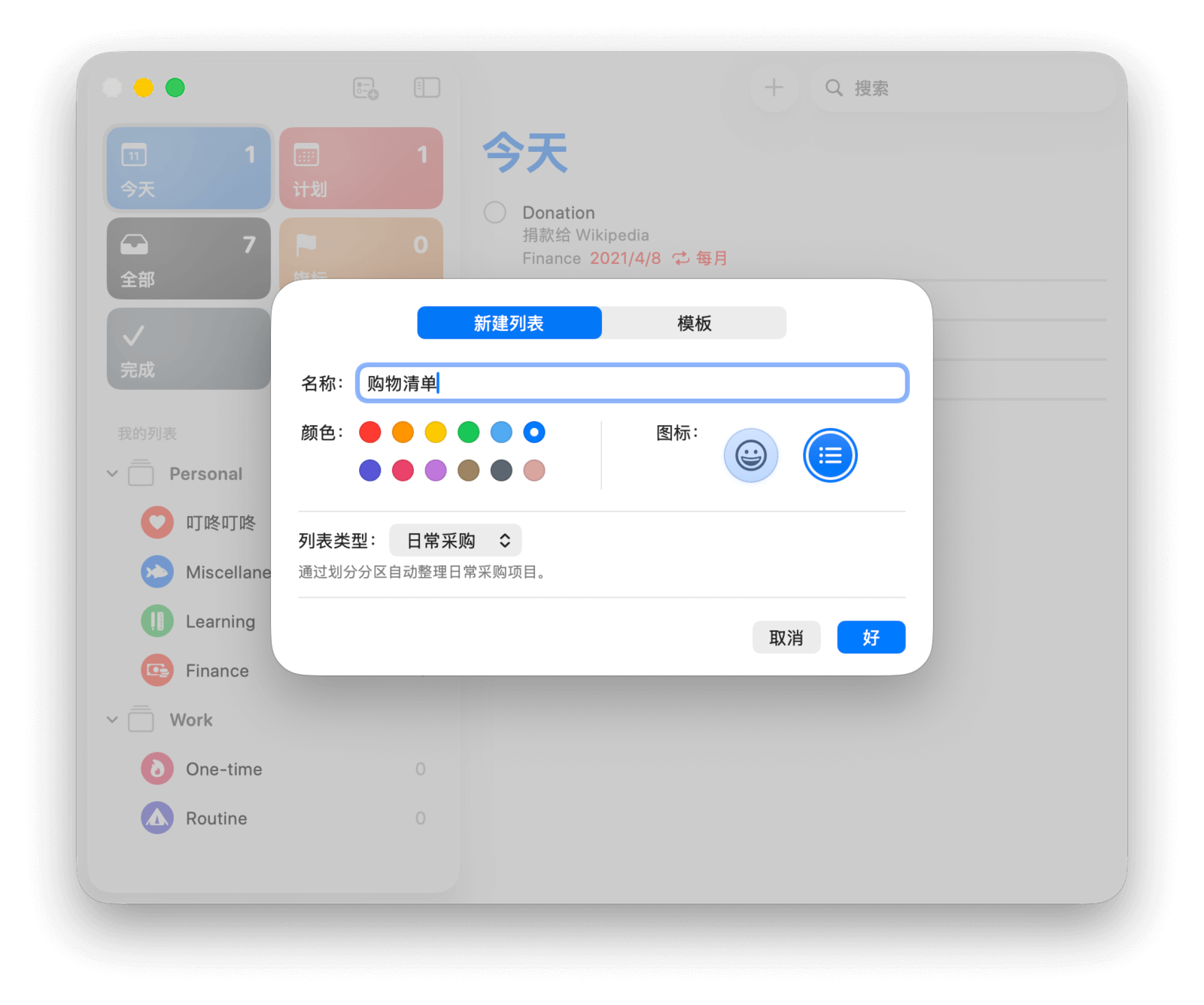
如果某些项目未能自动分类,你可以手动为它们归类。「日常采购」列表会记住你的操作,并根据你的习惯,在未来自动划分同类项目。
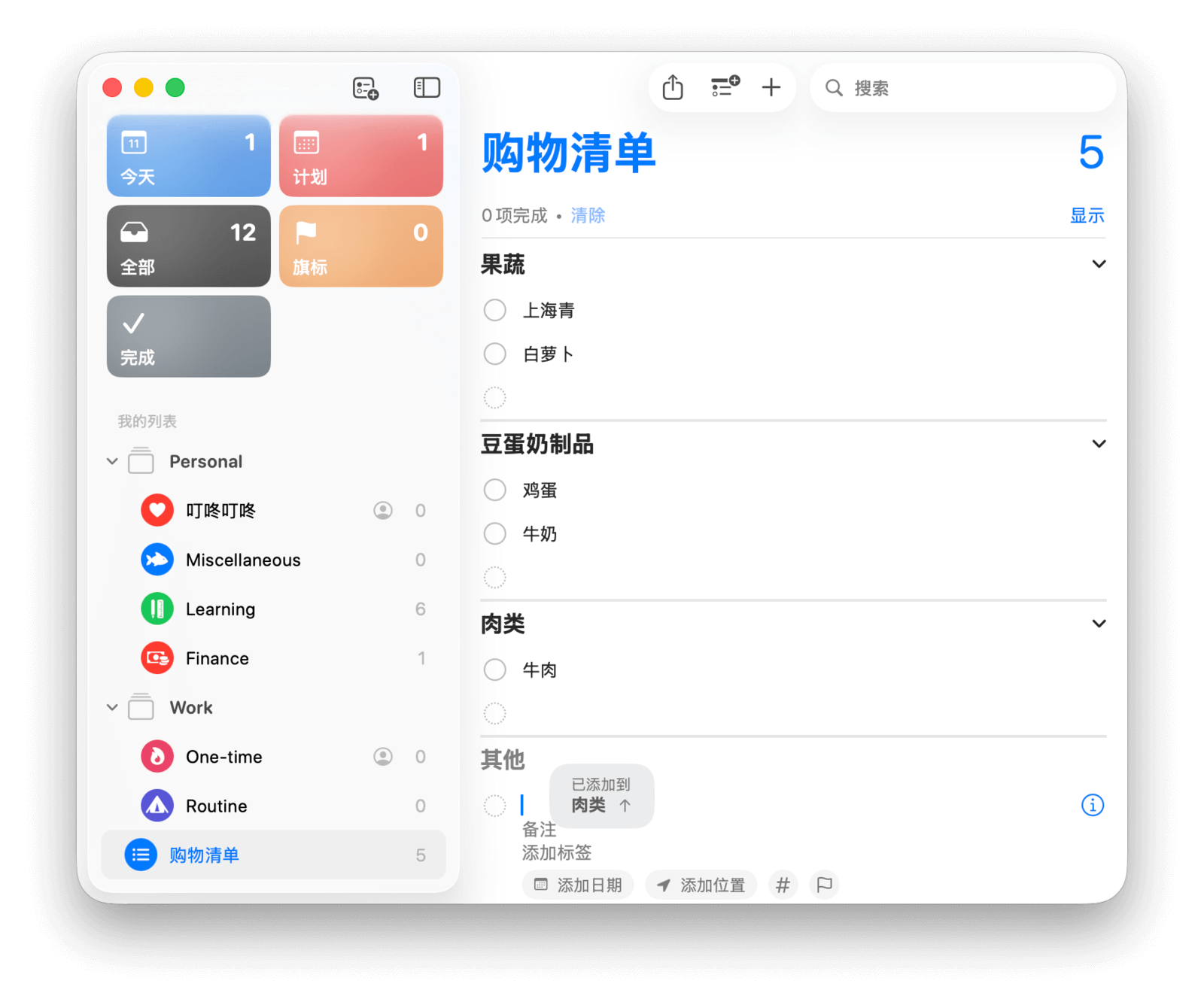
除了从头创建,你还可以通过模板来快速创建列表。首先,选中你想复用的列表,在菜单栏中选择「文件 > 存储为模板...」。之后在「添加列表 > 模板」中就能看到创建好的模板,选择并点击「创建列表」即可直接使用。
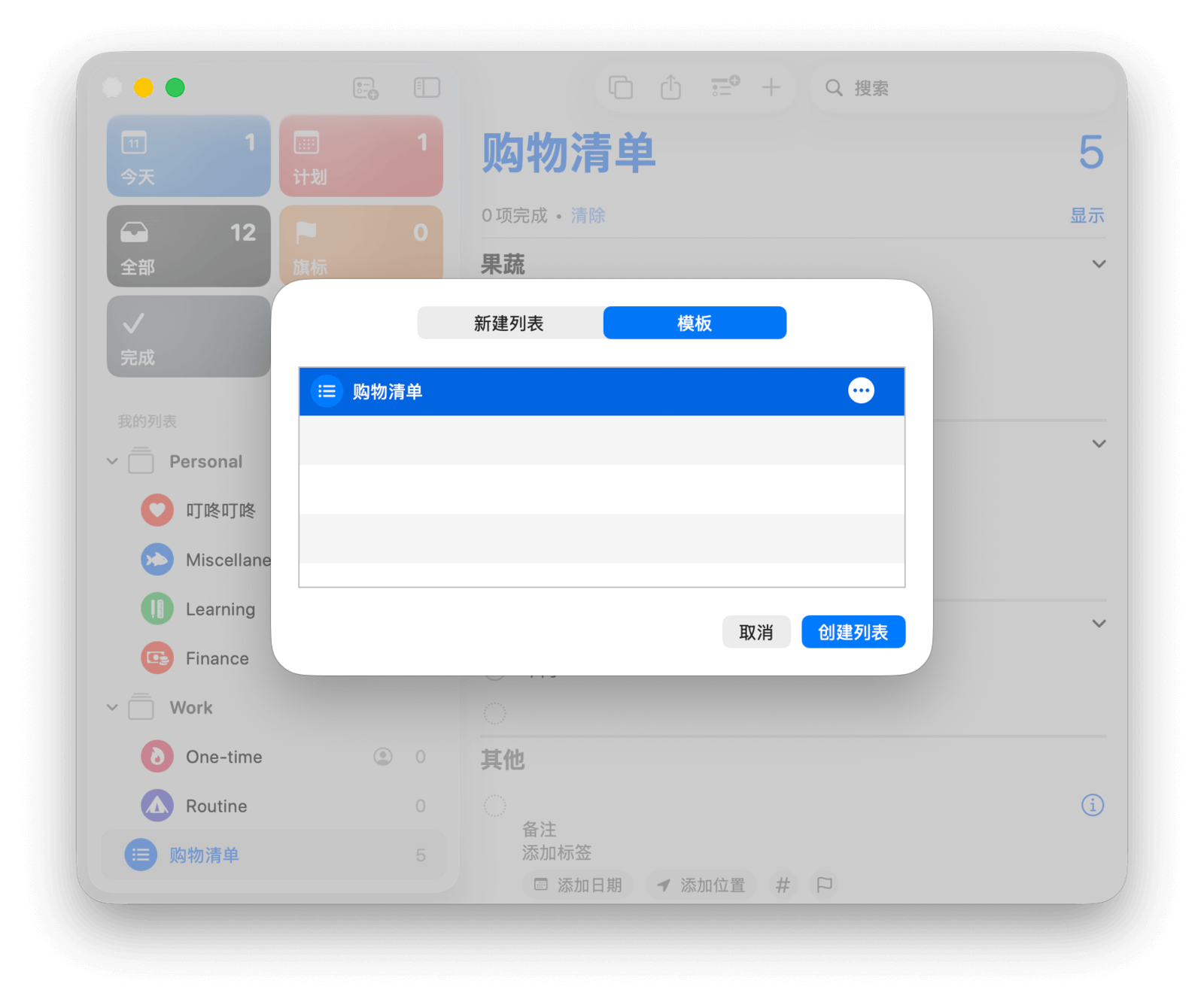
新建的列表可以被置顶。右键点击你最常用或最重要的列表,在菜单中选择「置顶列表」即可。
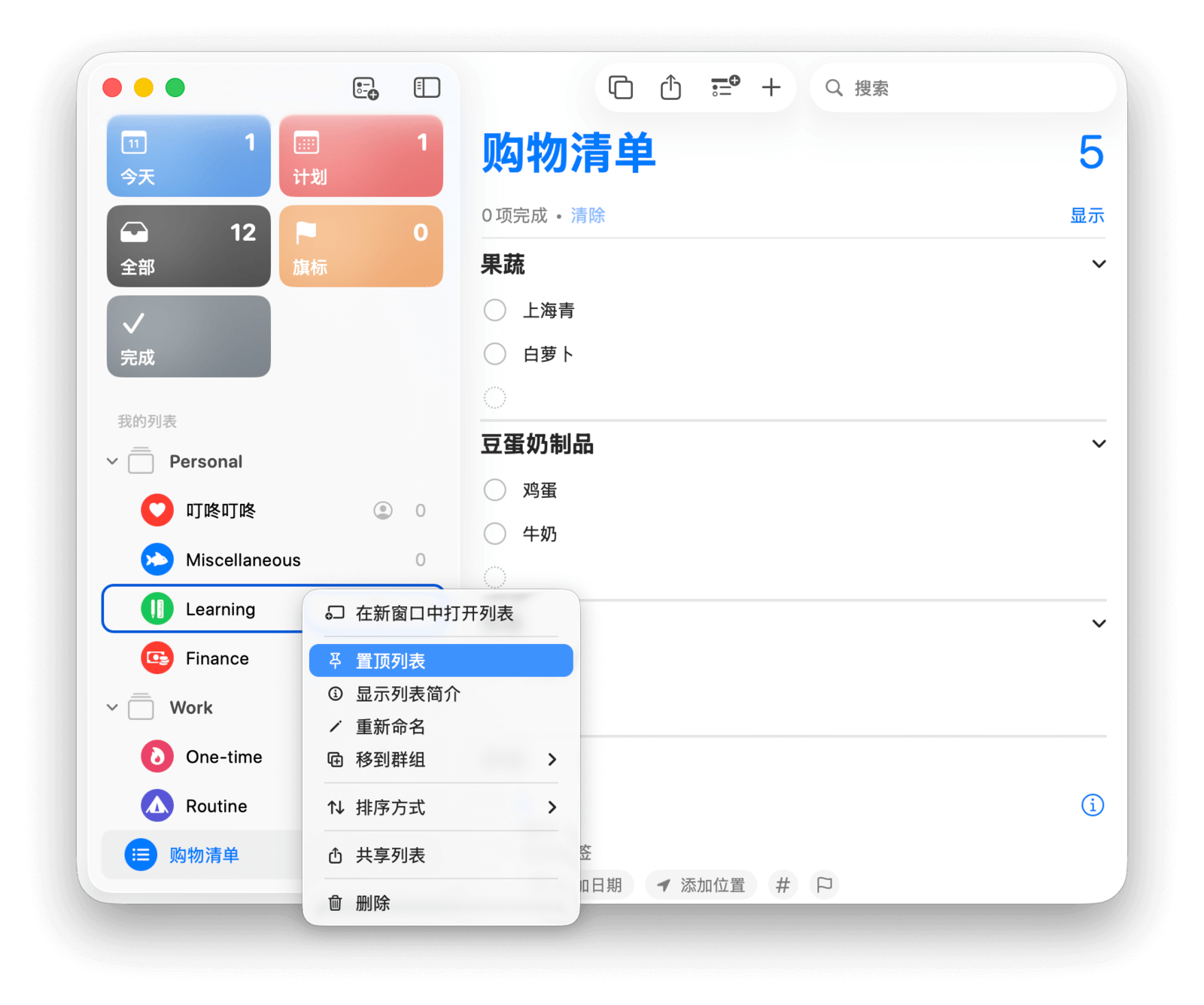
列表还可以通过「群组」来归类。选中想要归入同一分类的多个列表,然后通过菜单栏的「文件 > 新建群组」将它们收纳到一个群组中。
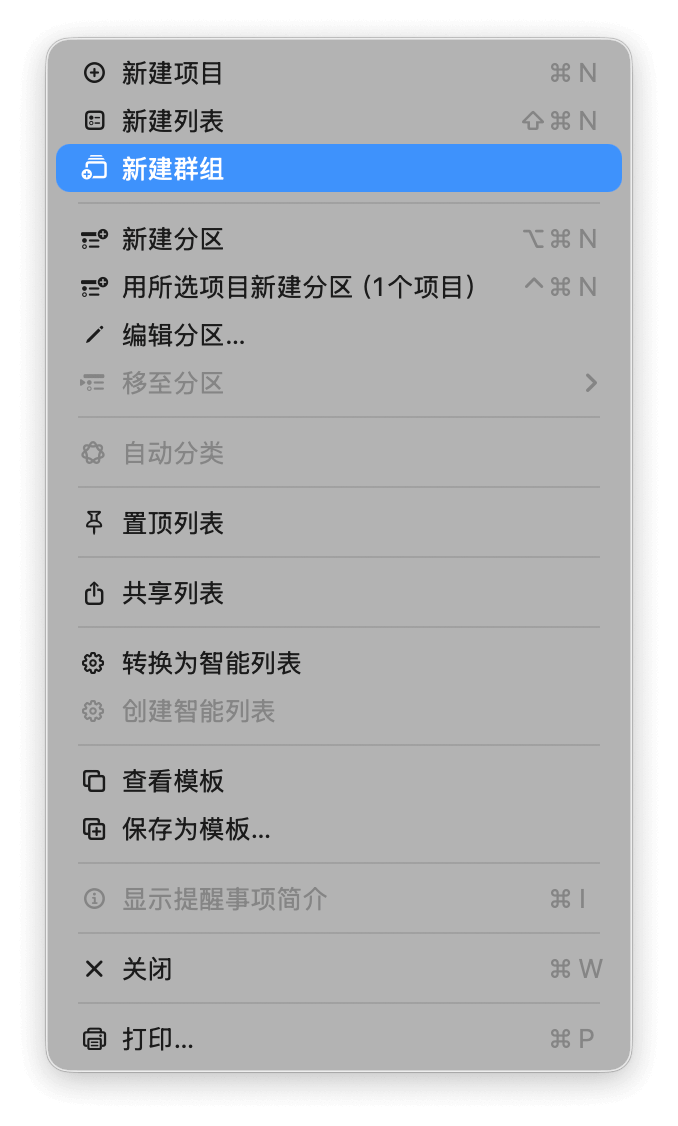
点击任意群组,即可看到该群组下所有列表的任务汇总。
除了在 App 内查看列表,你也可以使用桌面和通知中心的小组件。通过小组件,你不仅能查看任务,还能直接标记完成或撤销完成。
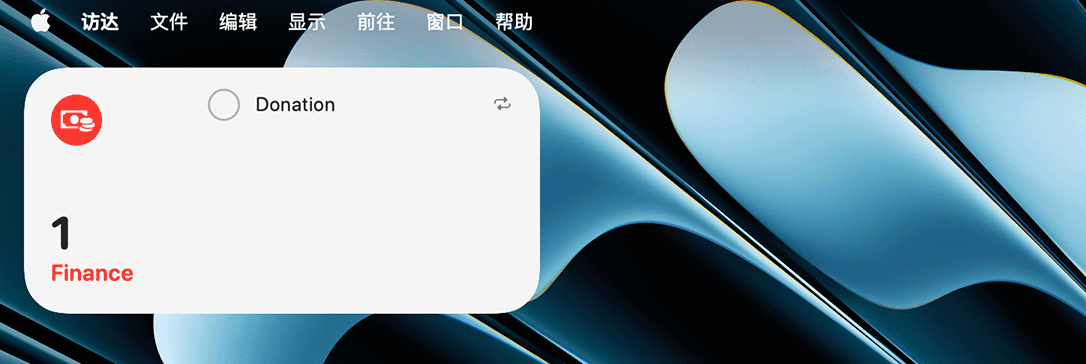
添加小组件的方式很简单:在桌面任意空白处右键,选择「编辑小组件」;或在通知中心底部点击「编辑小组件」,即可打开小组件面板进行挑选。
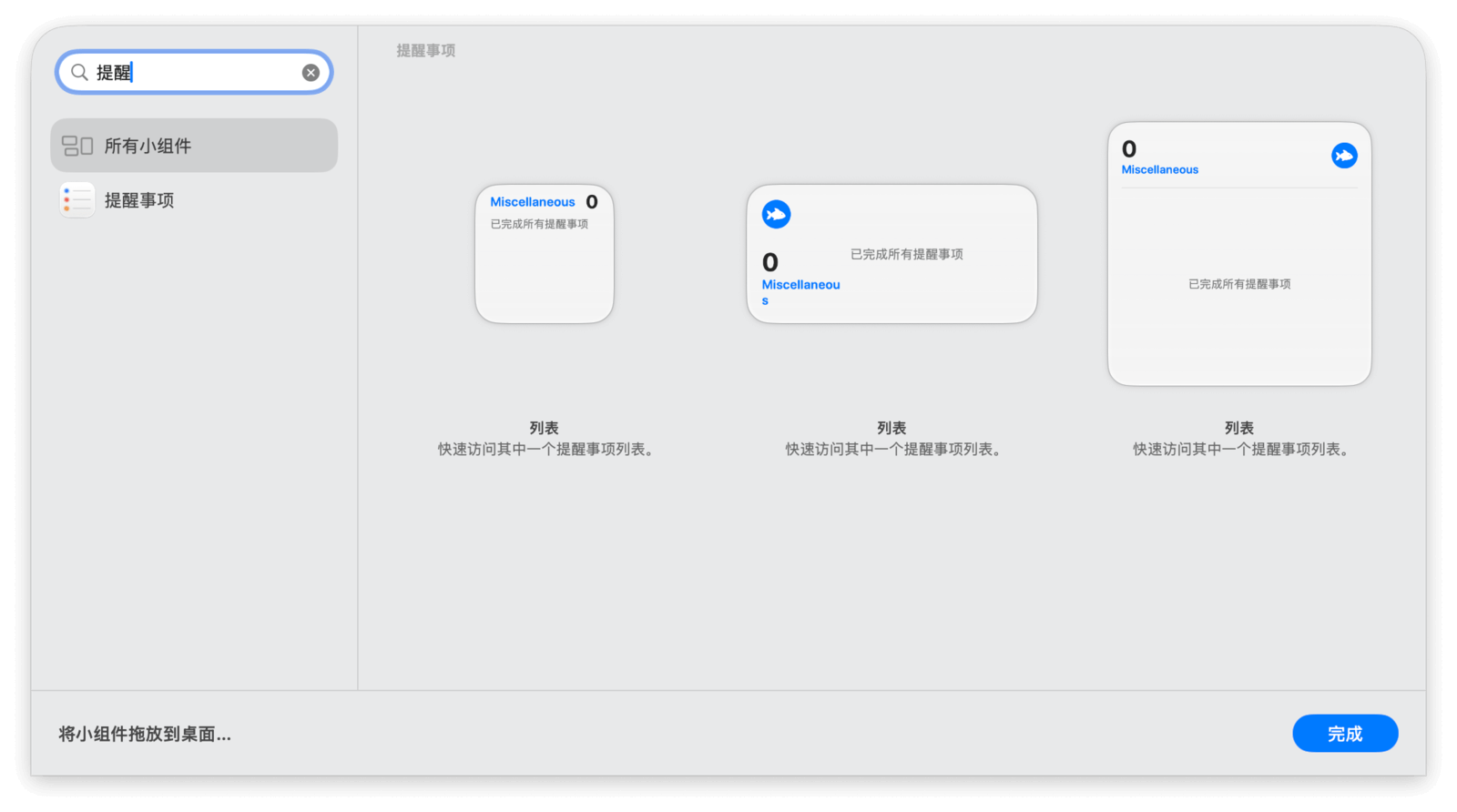
创建好列表后,你就可以开始添加任务了。
例如,你发现冰箱里的牛奶喝完了,就可以在「提醒事项」中点击右上角的「+」号,添加一个标题为「买牛奶」的新任务。
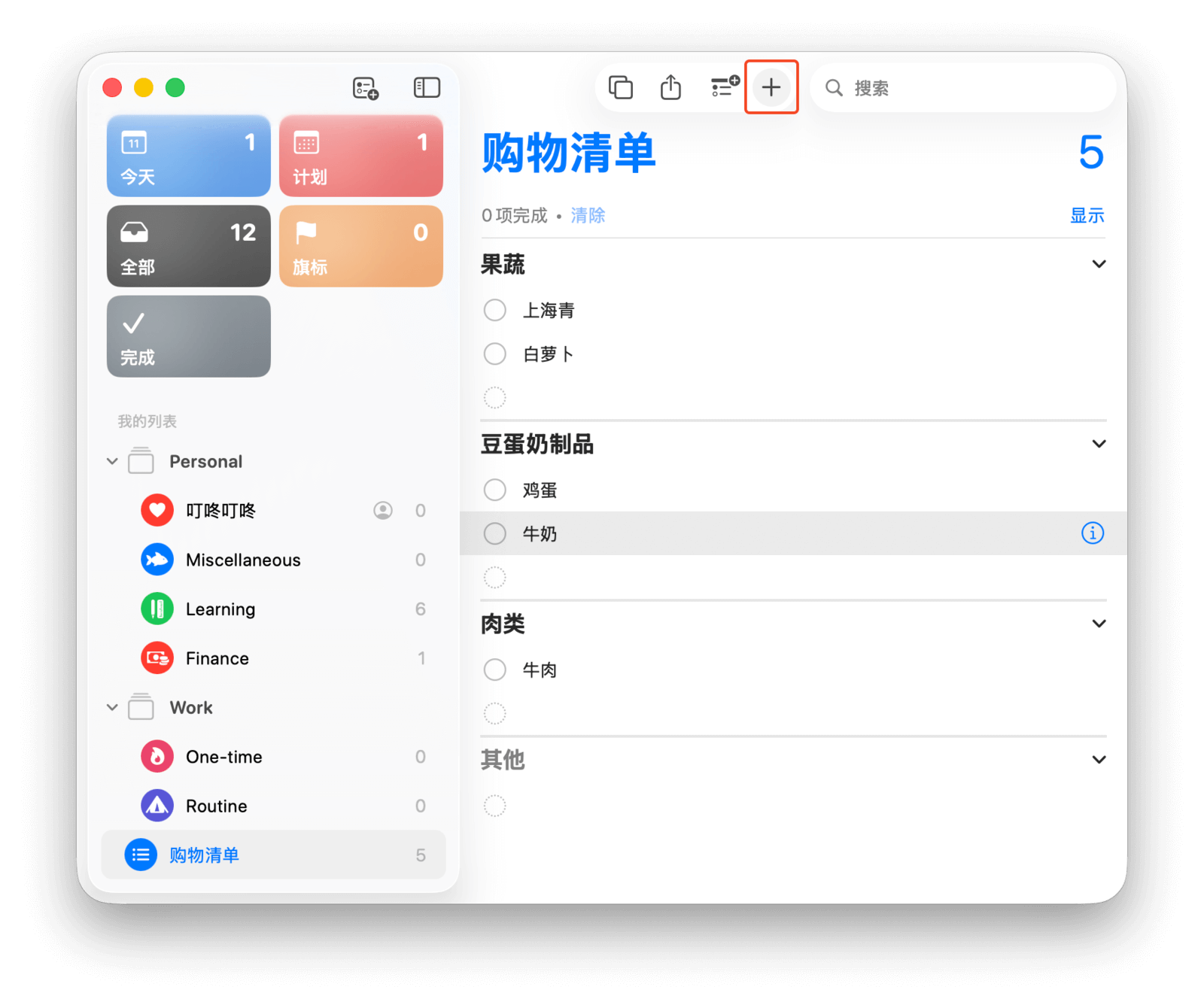
备注里则可以添加更详细的信息,比如想买的牛奶品牌、规格等。
如果你希望备注的格式更丰富,还可以为其添加项目符号列表、下划线、~删除线~或粗体等样式。
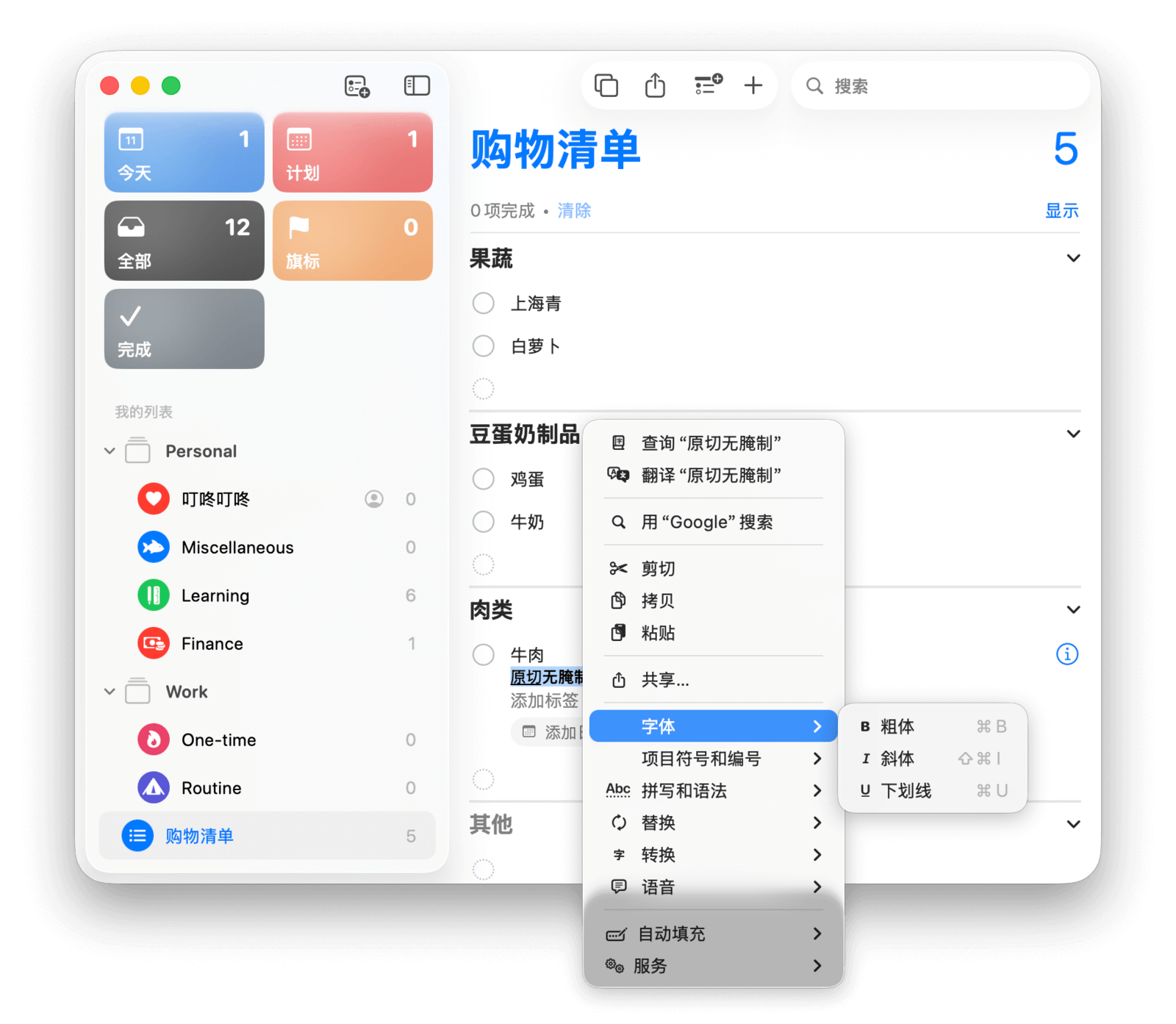
你可以为提醒事项设定标签,方便分类。在「添加标签」一栏,你可以选择已有标签或新建标签。回到买牛奶的例子,你可以给这个任务打上「购物」标签。下次去超市时,只需查看带有「购物」标签的任务,就能确保不会遗漏。
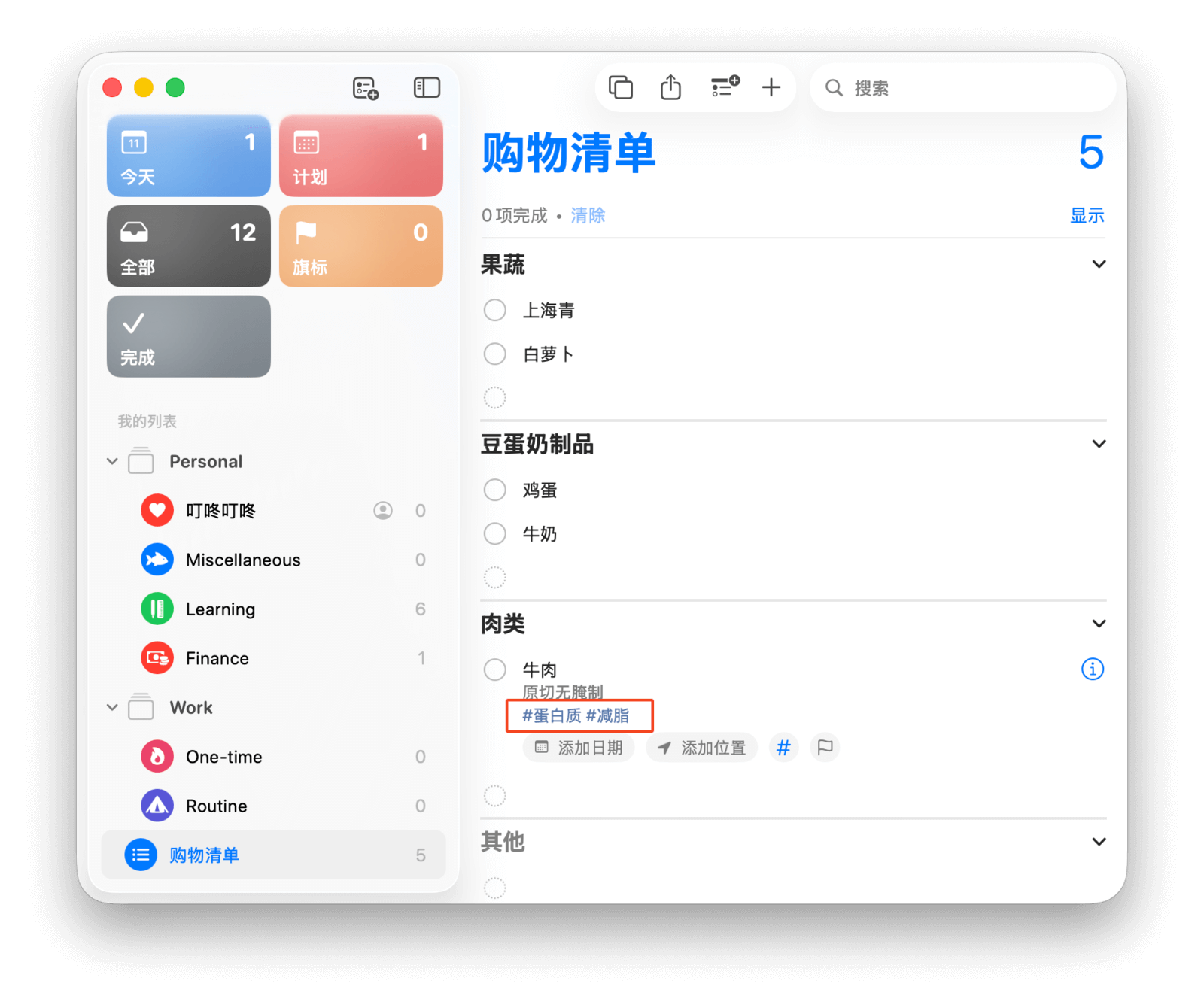
「旗标」和「优先级」可以用来区分任务的重要程度,帮你快速定位关键任务。点击旗帜图标可为任务添加旗标。点击任务右侧的「i」图标,则可在「优先级」一栏为任务指定高、中、低三个等级。买牛奶不算紧急,设为「低优先级」即可。
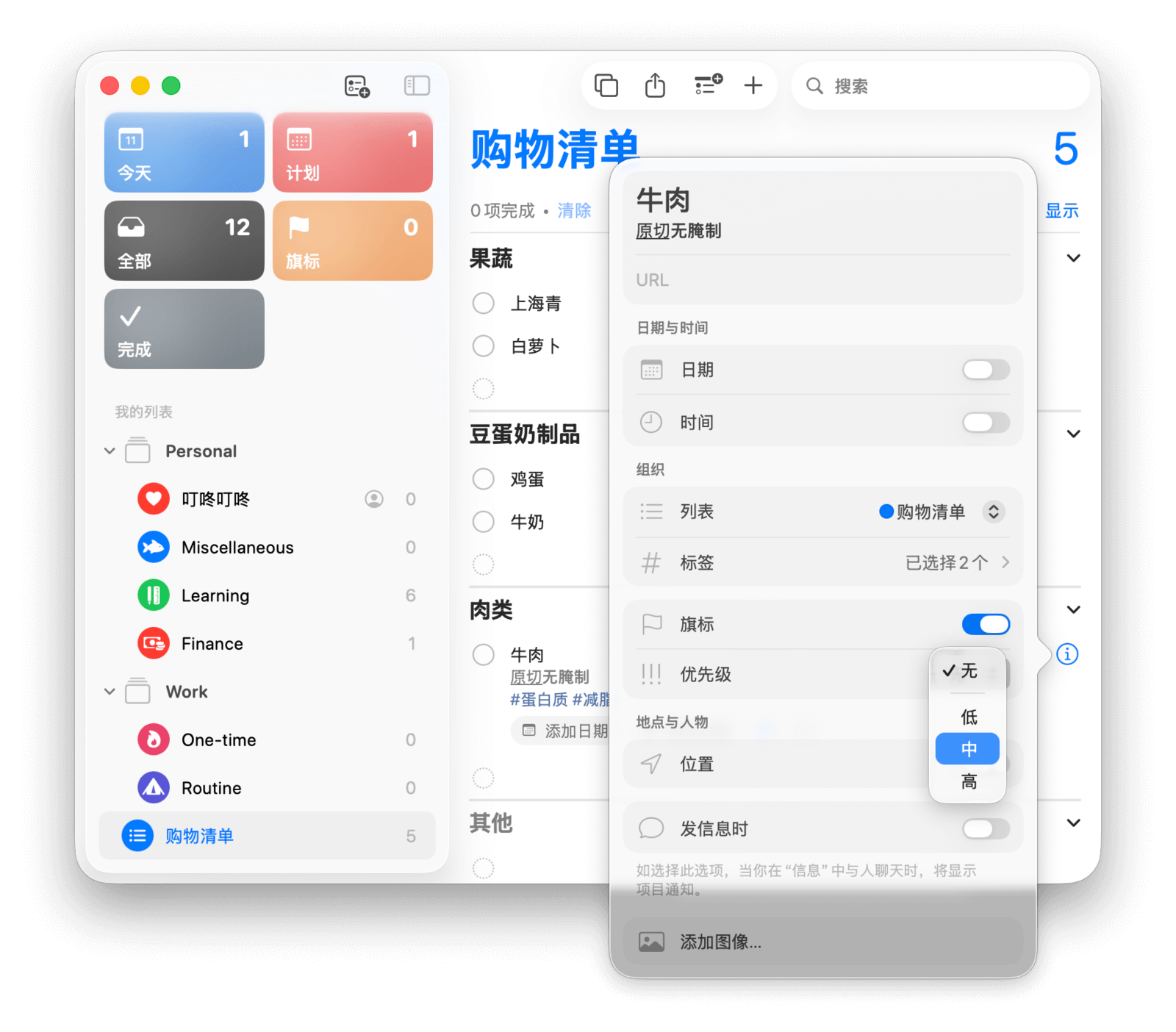
「添加日期」和「添加时间」可以指定任务的提醒时机,「提醒事项」会在设定的时间向你推送通知。
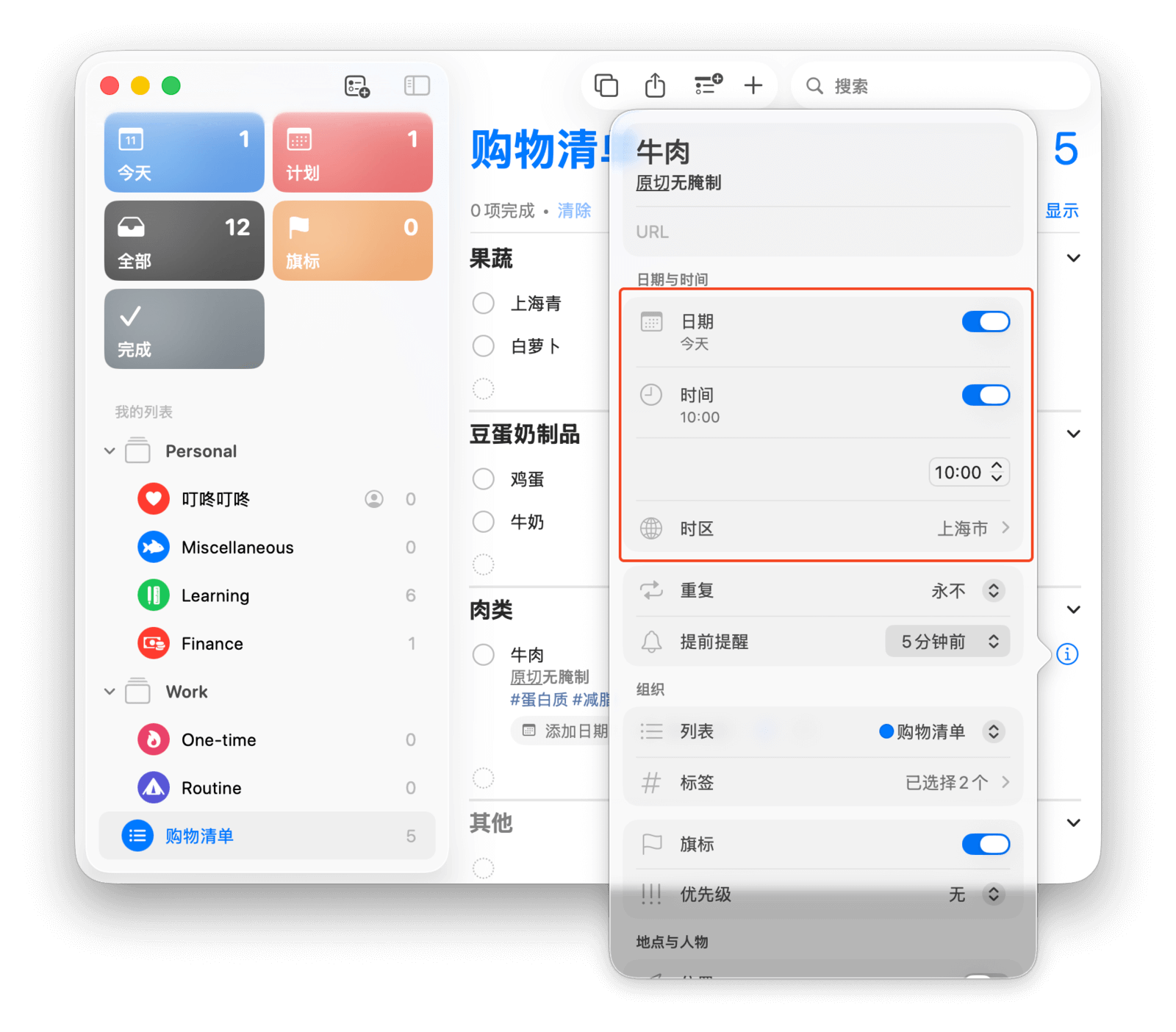
macOS Sonoma 为提醒事项新增了「提前提醒」功能。在设定「日期」或「时间」后,你可以额外设置一个提前量,系统届时会发出通知。
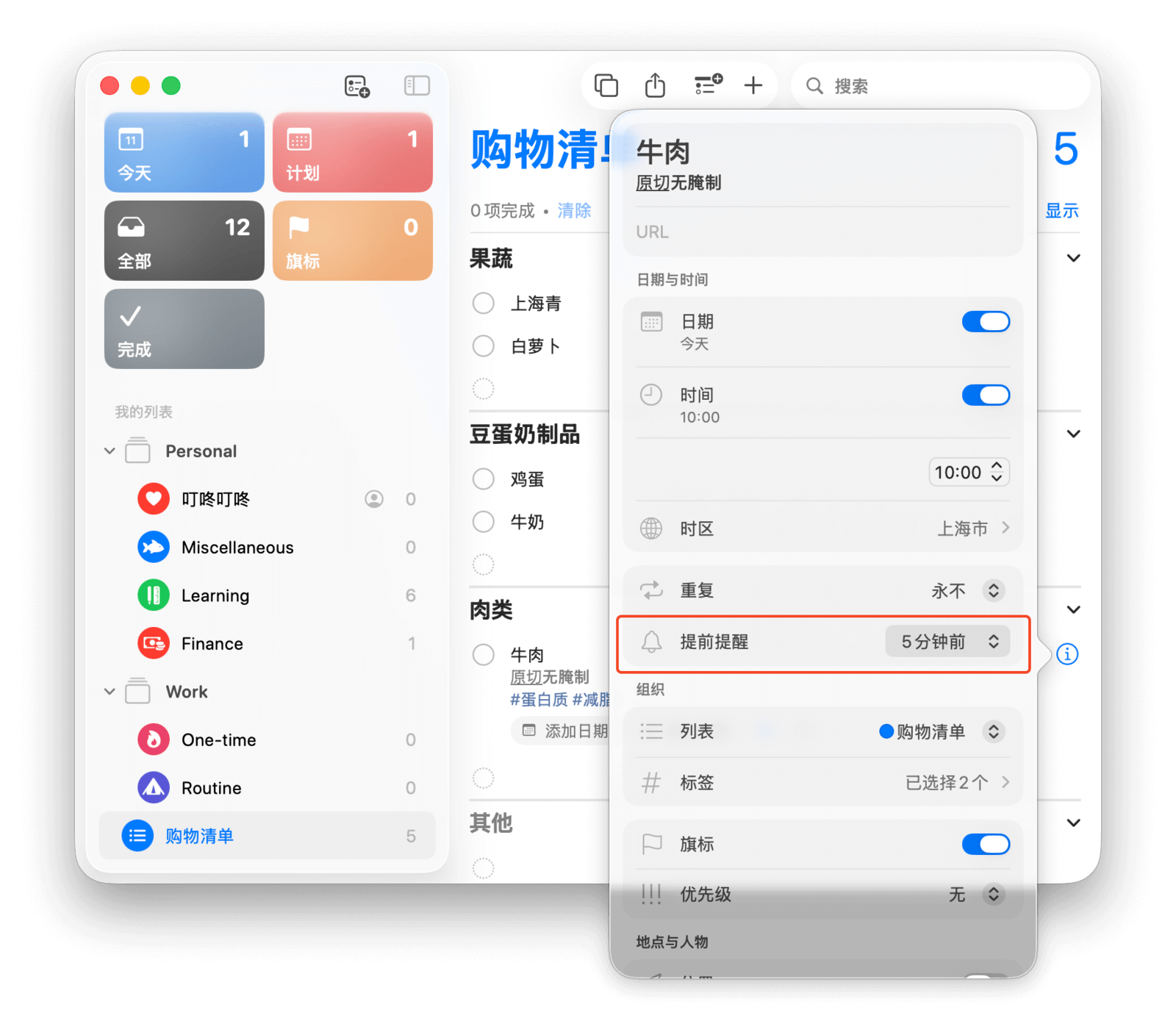
指定日期后,你还可以点击任务右侧的「i」图标,为任务设置重复频率,这样便无需再手动创建相同的任务。如果你打算今天傍晚去买牛奶,可将「日期」设为今天,「时间」设为晚上六点。如果你每周都需要买牛奶,则可在「重复」里选择「每周」。
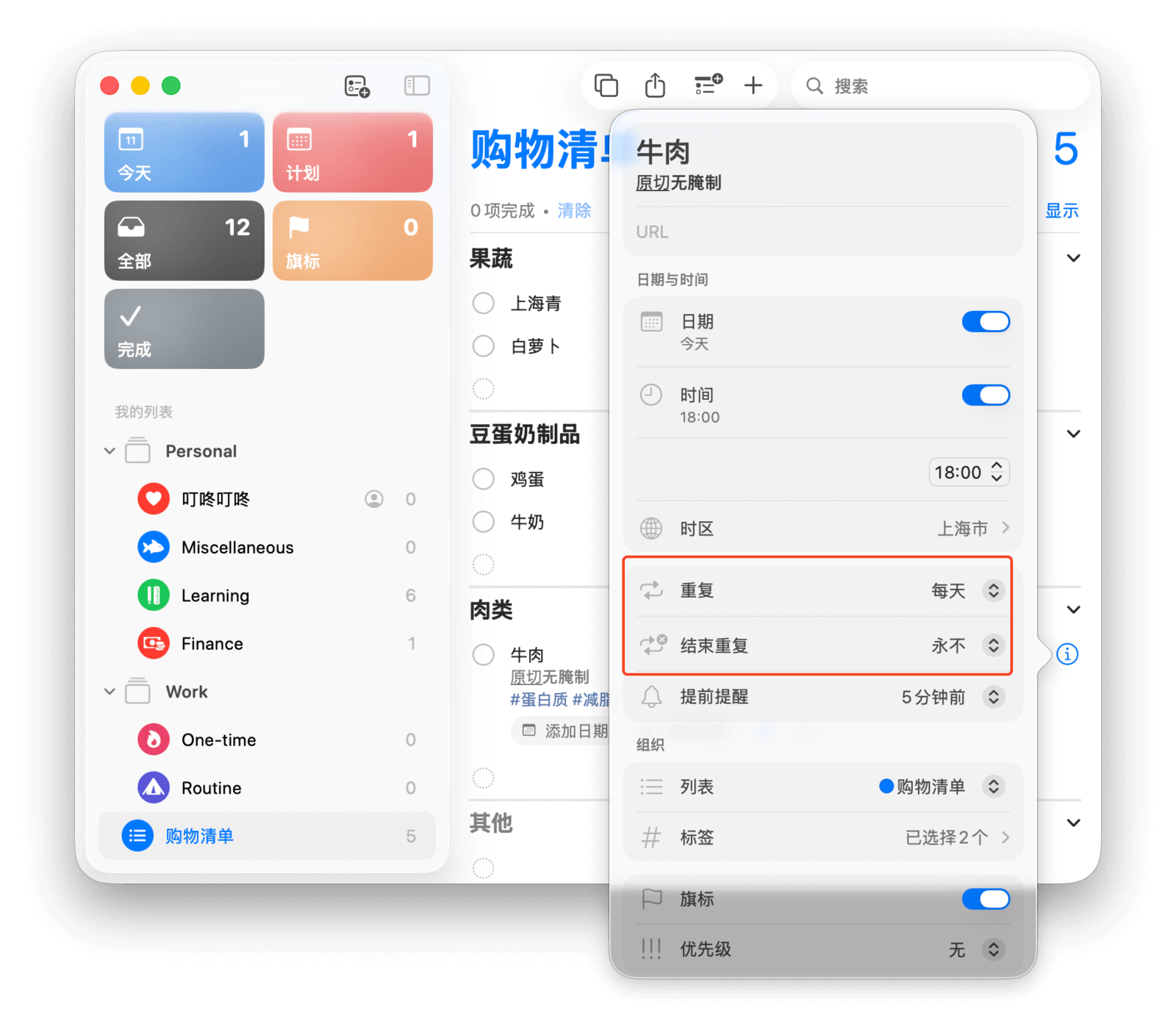
通过「添加位置」并选择一个地点,「提醒事项」就会在你到达或离开该位置时提醒你。你可以在此处选择常去的超市,这样你一到超市就会收到提醒。
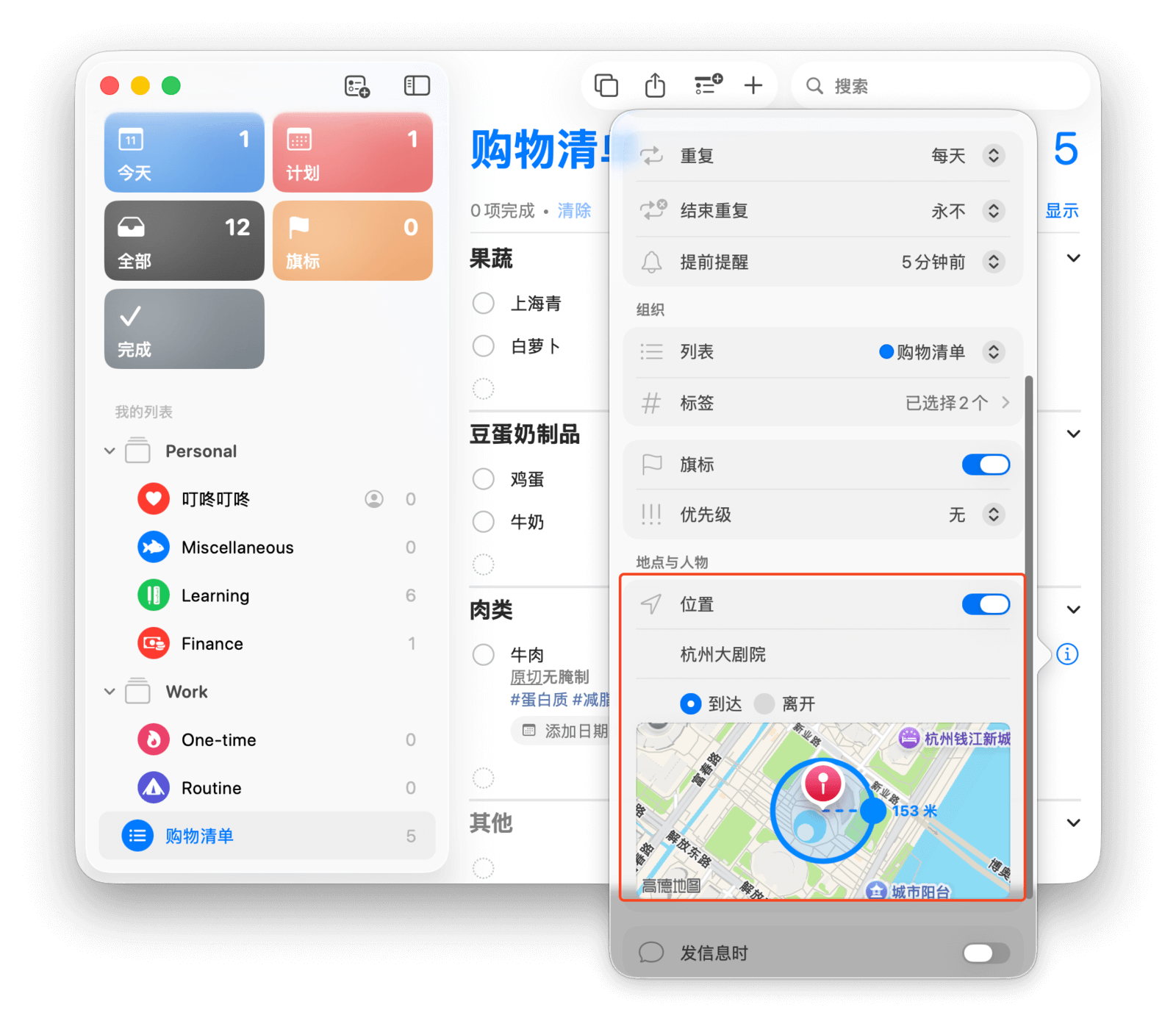
在详情菜单(「i」图标)中,勾选「给某人发信息」并指定联系人后,当你与此人通过 iMessage 聊天时,「提醒事项」就会触发提醒。
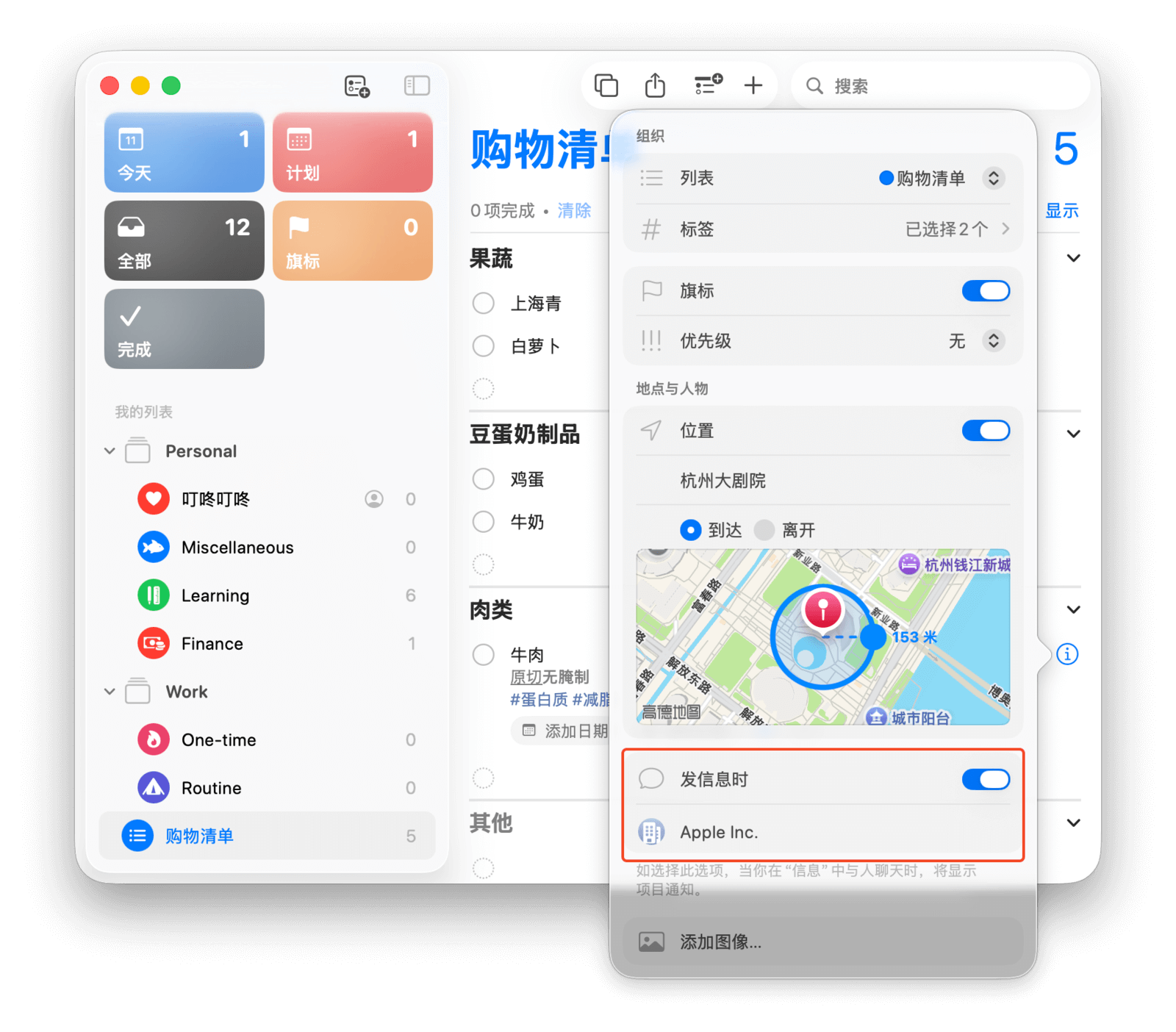
你还可以在「添加图像」处为任务附上图片,或在「URL」处填写链接,为任务补充更多相关信息。
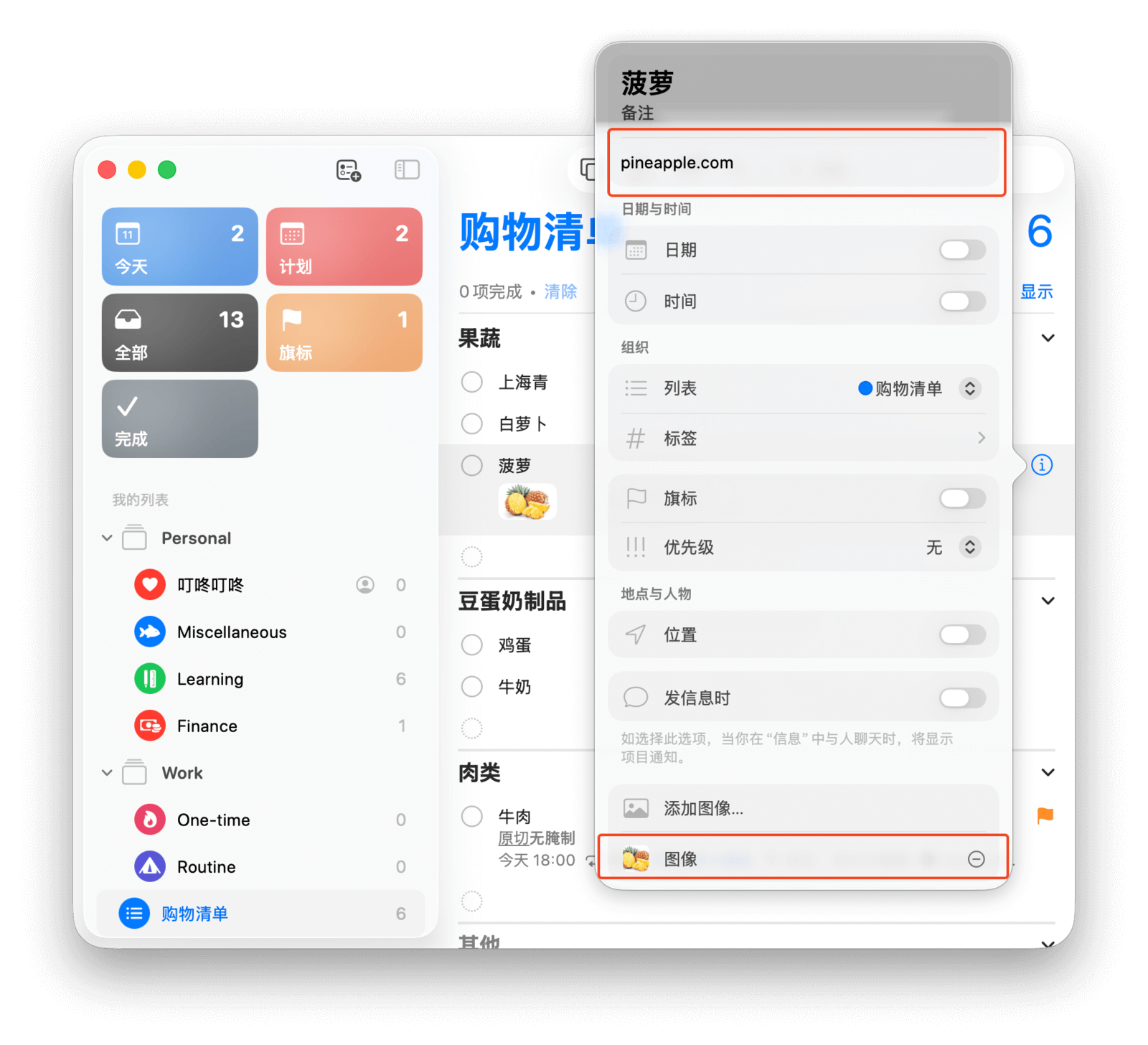
许多任务都需要分步完成,「提醒事项」也允许你设置子任务。
创建任务后,右键点击它,在弹出菜单中选择「缩进项目」,即可将其变为上方任务的子任务。子任务也可以设置独立的「日期」「时间」和「标签」等信息。
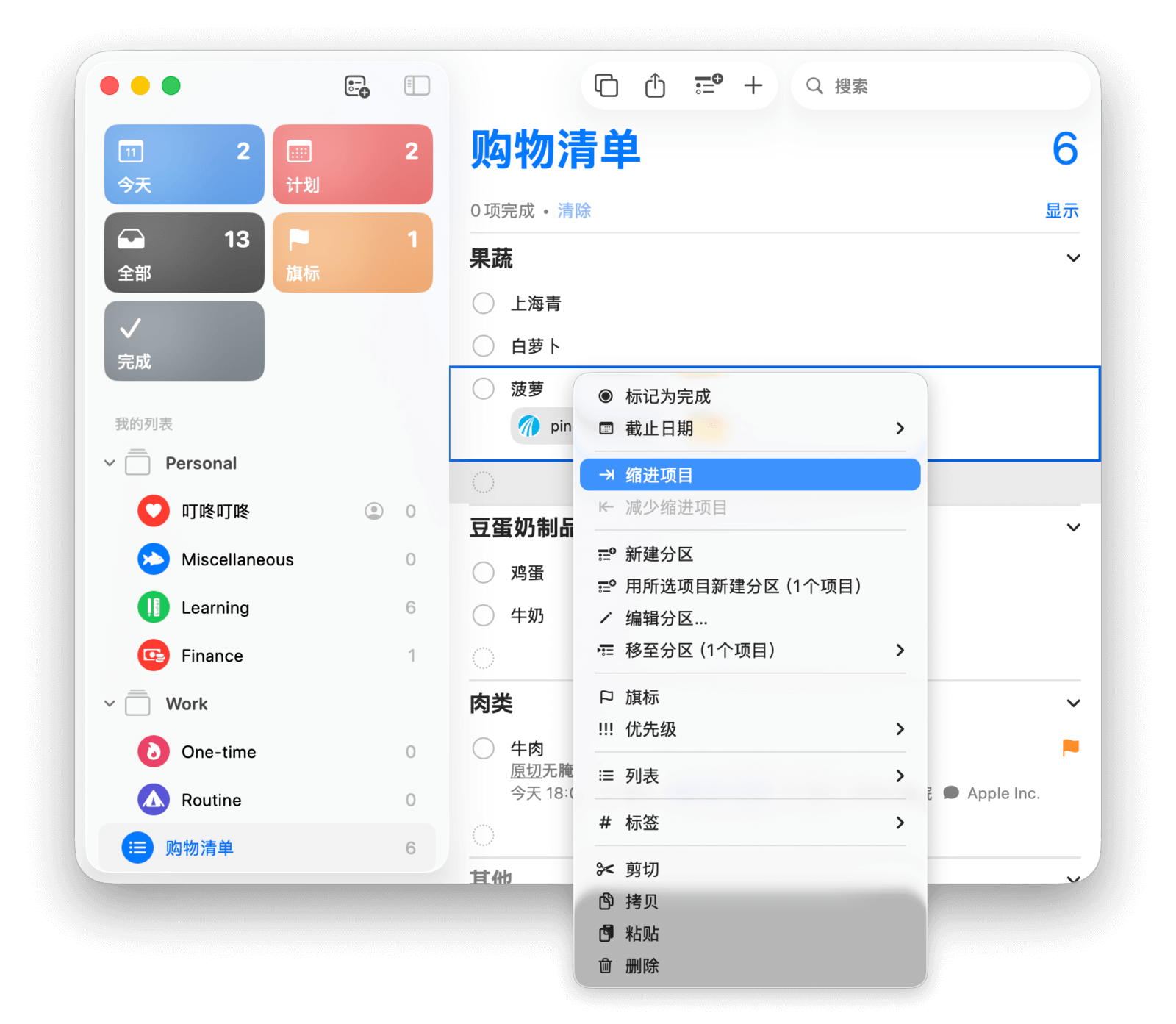
添加完提醒事项,就该着手完成了。当你完成一个任务后,点击任务左侧的圆圈即可将其标记为完成。
已完成的任务会自动隐藏。如果你想查看,可以在菜单栏前往「显示 > 显示已完成项目」。
「提醒事项」默认提供了五个智能列表,能根据任务信息自动分类。你也可以创建自己的智能列表。点击「添加列表」并勾选「制作智能列表」,即可通过「标签」「日期」「优先级」等条件来设置过滤规则。
设置完成后,符合条件的任务将自动出现在这个列表中。例如,每天上午开始工作时,你可能想优先处理今天最紧急的工作。此时可以创建一个智能列表,将「日期」设为今天,「优先级」设为高,标签设为「工作」。这样,这个智能列表就能帮你快速锁定当前最需关注的任务。
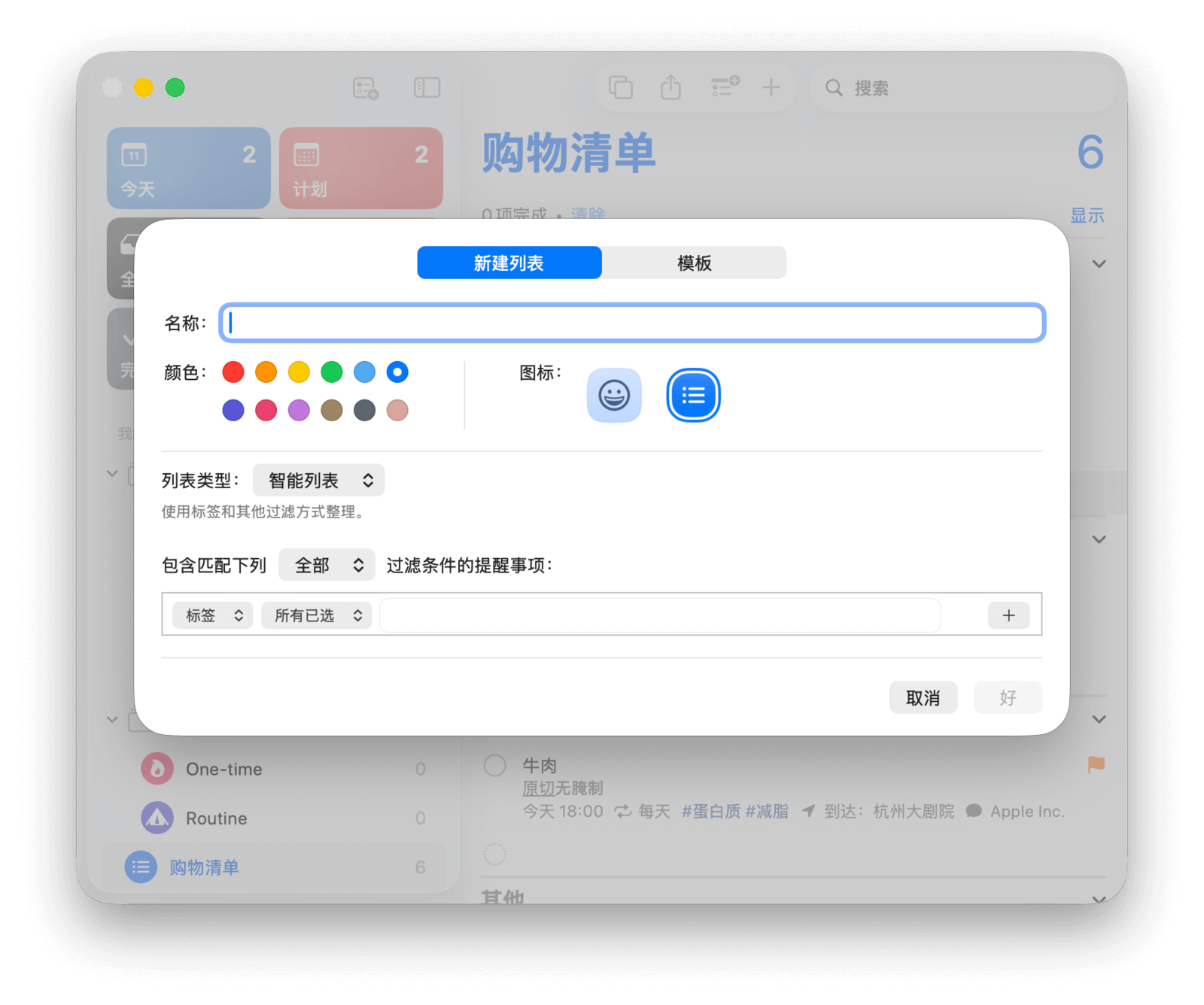
从 macOS 13 开始,创建智能列表时,你可以设置任务需「符合所有条件」或「符合任意条件」来进行过滤。
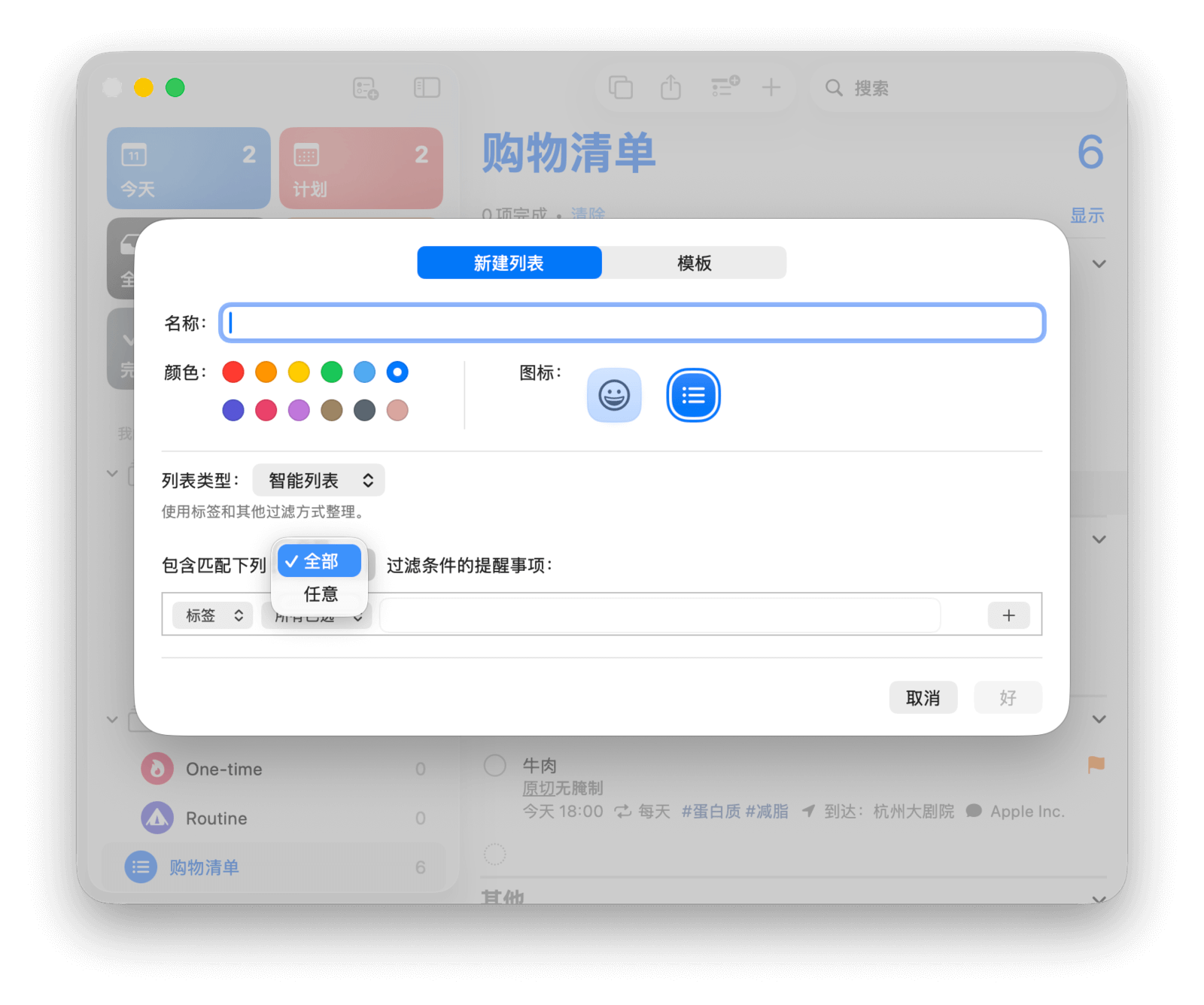
如果你身边的同事、家人或朋友也在使用「提醒事项」,你可以和他们共享列表。选中想共享的列表,点击列表名称右侧的人像图标,即可向他人发送共享邀请。被邀请人可以在你共享的列表里添加、编辑和删除任务。
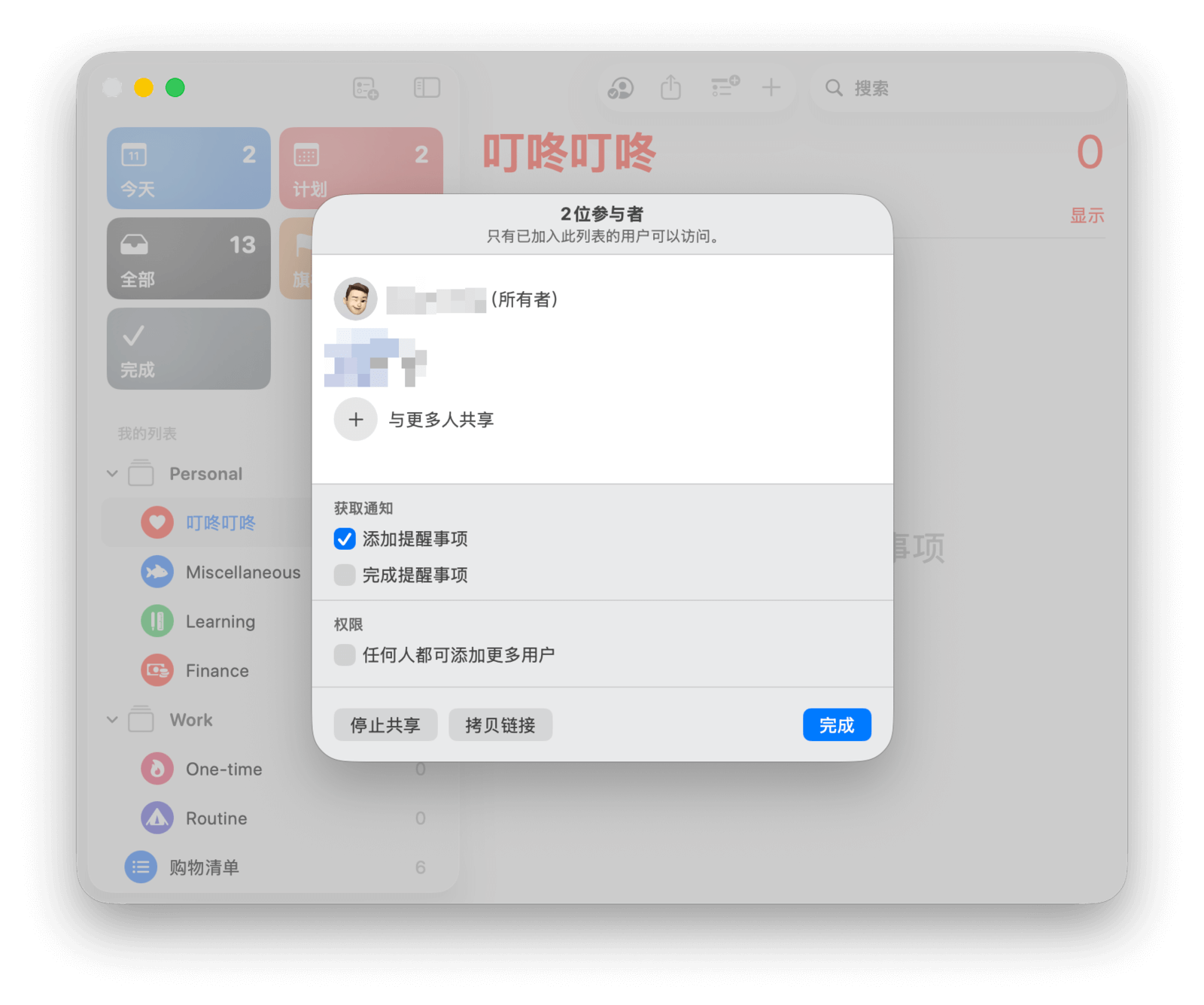
列表共享后,你还可以向协作成员分配任务。选择想要分配的任务,点击「i」图标,然后在「分配给...」一栏选择分配对象。通过分配任务,可以确保团队成员各司其职,高效协作。
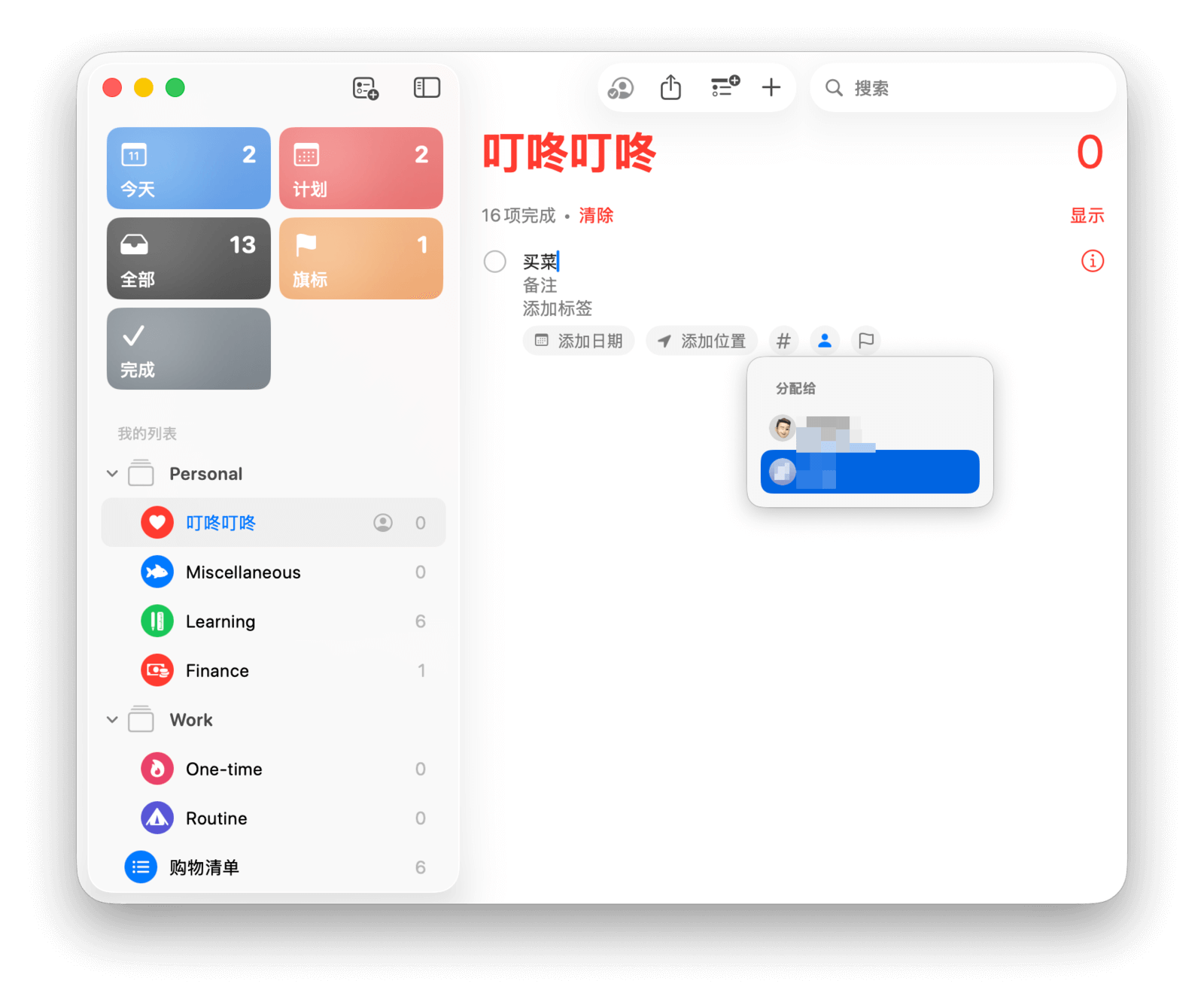
当共享列表中的成员添加或完成任务时,你还会收到相关通知。
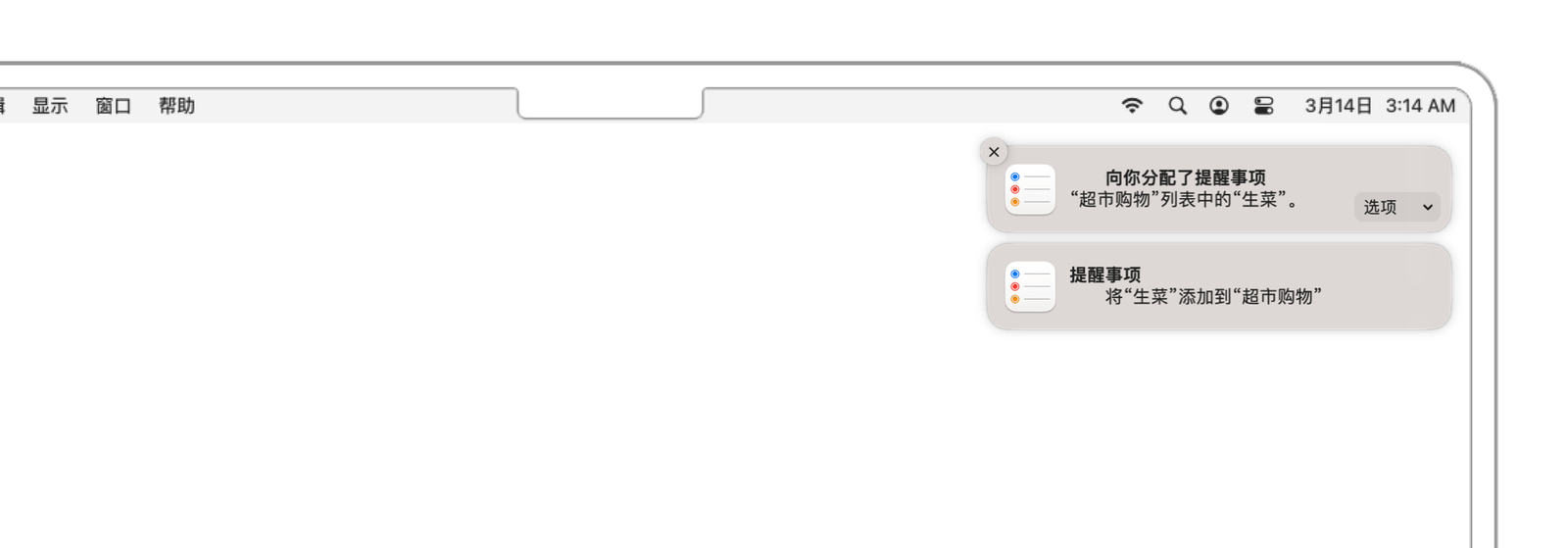
在任意列表中,通过菜单栏「显示 > 为分栏」即可切换。在此视图下,你可以创建不同的分栏(例如「待办」「进行中」「已完成」),并将任务在各栏之间拖拽移动,直观地管理项目进度。